Sửa lỗi “Mega.Nz muốn lưu trữ tệp trên thiết bị này” [8 bản hack nhanh]
![Sửa lỗi “Mega.Nz muốn lưu trữ tệp trên thiết bị này” [8 bản hack nhanh] Sửa lỗi “Mega.Nz muốn lưu trữ tệp trên thiết bị này” [8 bản hack nhanh]](https://luckytemplates.com/resources1/images2/image-7733-0408151130326.png)
Tìm hiểu cách xử lý lỗi mega.nz muốn lưu trữ tệp trên thiết bị này với 8 thủ thuật hữu ích!
Mặc dù điện thoại đương đại hơn nhiều so với người tiền nhiệm về khả năng và sức mạnh xử lý tuyệt đối , chúng vẫn là điện thoại. Và đó là một điều khá nghiêm túc khi họ không thể thực hiện cuộc gọi theo cách cổ điển - không có VoIP hoặc VoLTE. Một số người dùng báo cáo rằng họ gặp lỗi Chỉ cuộc gọi khẩn cấp Không có thẻ SIM vì điện thoại của họ không thể đăng ký thẻ SIM. Nếu đó là điều gì đó cũng làm phiền bạn, hãy kiểm tra hướng dẫn chúng tôi cung cấp bên dưới.
Mục lục:
Làm thế nào để bạn sửa thẻ SIM chỉ cho biết cuộc gọi khẩn cấp?
Nếu bạn chỉ nhận được Cuộc gọi khẩn cấp không có thẻ SIM, hãy đảm bảo khởi động lại thiết bị của bạn và tắt Chế độ trên máy bay. Ngoài ra, hãy kiểm tra xem thẻ SIM đã được đặt đúng cách vào khay SIM chưa và nó đã được bật trong Cài đặt> Kết nối hay chưa.
Nếu cách đó không giải quyết được sự cố, hãy đặt lại APN hoặc cài đặt mạng. Cuối cùng, bạn có thể thử khôi phục cài đặt gốc vì có báo cáo rằng sự cố này bắt đầu xảy ra sau một bản cập nhật Android lớn (ví dụ: Android 11 lên Android 12).
1. Khởi động lại thiết bị của bạn
Bắt đầu bằng khởi động lại mềm. Tắt nguồn thiết bị của bạn và bật lại. Kiểm tra biểu tượng tín hiệu mạng trên thanh trạng thái để xem có phủ sóng mạng hay không.
Nếu bạn vẫn nhận được lời nhắc rằng thẻ SIM chưa được lắp và các cuộc gọi khả dụng duy nhất là cuộc gọi khẩn cấp, chúng tôi khuyên bạn nên tháo và lắp lại thẻ SIM.
2. Tháo thẻ SIM khỏi khay và đặt lại
Tháo và lắp lại thẻ SIM là một bước khả thi khác. Chỉ cần đảm bảo cẩn thận khi lắp dụng cụ đẩy SIM để tránh làm hỏng khay hoặc bộ phận bên trong của điện thoại. Sau khi bạn tháo thẻ SIM khỏi khay thẻ SIM, hãy làm sạch nó và đảm bảo rằng nó không bị hỏng. Ngoài ra, bạn có thể thử đặt thẻ SIM vào một khe cắm phụ nếu thiết bị của bạn có chức năng hai SIM.
Sau khi bạn đặt lại thẻ SIM, sự cố sẽ được khắc phục. Tuy nhiên, nếu bạn vẫn gặp lỗi tương tự, hãy xem xét đặt lại cài đặt mạng.
3. Đặt lại cài đặt mạng
Đặt lại cài đặt mạng cũng là một tùy chọn khả thi nhưng trước khi đặt lại tất cả cài đặt Mạng, hãy thử đặt lại APN trước. Tên điểm truy cập là cấu hình do nhà cung cấp dịch vụ chỉ định cho phép bạn sử dụng kết nối GSM và LTE / 5G. Đây là cấu hình áp dụng trước do nhà mạng cung cấp nên người dùng không nên thực hiện bất kỳ thay đổi nào. Tuy nhiên, có khả năng một cái gì đó đã tự thay đổi (chủ yếu là do cập nhật hệ thống) và việc đặt lại APN sẽ khôi phục các giá trị mặc định.
Dưới đây là cách đặt lại APN trên Android của bạn:
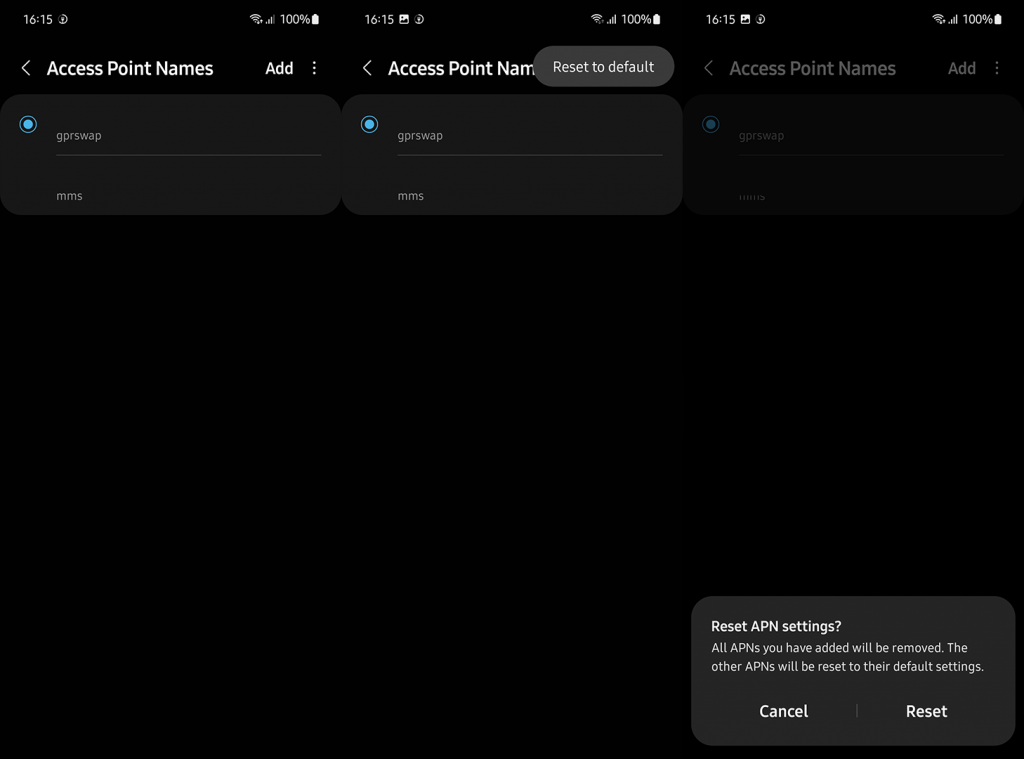
Nếu cách đó không hiệu quả với bạn, hãy đặt lại Cài đặt mạng bằng cách làm theo các hướng dẫn sau:
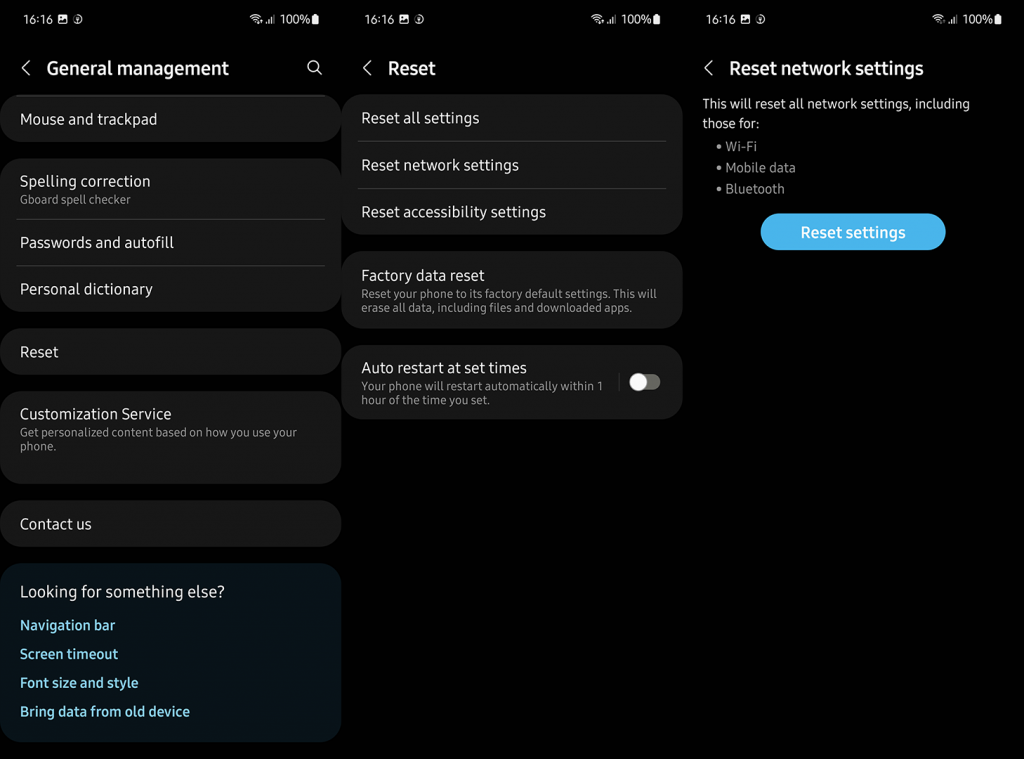
Bạn có thể tìm hiểu thêm về đặt lại cài đặt mạng và những cài đặt bao gồm trong bài viết này .
4. Đặt lại thiết bị của bạn về cài đặt gốc
Nếu bạn vẫn nhận được lời nhắc Chỉ cuộc gọi khẩn cấp Không có SIM, bạn có thể khôi phục cài đặt gốc. Nhưng chúng tôi cũng khuyên bạn nên xem xét thay thế thẻ SIM hoặc liên hệ với nhà cung cấp dịch vụ của bạn để xem liệu có vấn đề nào đó từ phía họ hay không. Ngoài ra, chắc chắn có những khu vực nông thôn không được phủ sóng mạng tốt, vì vậy hãy lưu ý điều đó.
Bạn có thể tìm hiểu cách đặt lại Android của mình về cài đặt gốc trong bài viết này . Đừng quên sao lưu mọi thứ trước khi thực hiện vì quy trình này sẽ xóa tất cả dữ liệu khỏi bộ nhớ trong một cách không thể phục hồi được.
Và, trên lưu ý đó, chúng ta có thể gọi nó là một cái bọc. Cảm ơn bạn đã đọc và vui lòng liên hệ với chúng tôi trong phần nhận xét bên dưới. Chúng tôi mong chờ tin từ bạn.
Chế độ trên máy bay của Android cho phép bạn ngắt kết nối khỏi tất cả các kết nối mạng cùng một lúc. Bạn nên sử dụng chế độ này để ngắt kết nối và kết nối lại điện thoại di động của mình với nhà cung cấp dịch vụ không dây. Điều này có thể giúp khắc phục những trục trặc nhỏ với kết nối của bạn.
Kéo xuống từ trên cùng màn hình điện thoại của bạn.
Chọn Chế độ trên máy bay để bật chế độ này.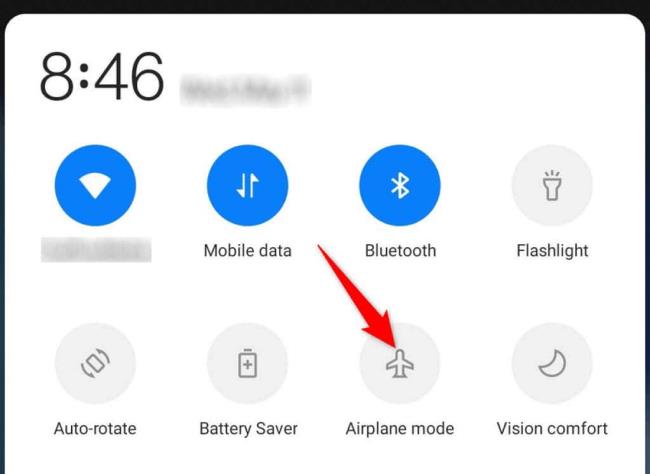
Đợi mười giây.
Nhấn vào Chế độ trên máy bay để tắt chế độ này.
Thiết bị Android của bạn sẽ tự động tìm và kết nối với nhà cung cấp mạng liên quan. Tuy nhiên, khi bạn gặp phải các sự cố như “Chỉ cuộc gọi khẩn cấp”, bạn nên chọn nhà cung cấp dịch vụ của mình từ danh sách theo cách thủ công.
Điều này có thể giải quyết vấn đề của bạn và cho phép bạn tiếp tục các cuộc gọi điện thoại trên thiết bị của mình.
Khởi chạy Cài đặt trên điện thoại của bạn.
Điều hướng đến Wi-Fi & Network > SIM & Network và chọn SIM của bạn.
Nhấn vào Nhà khai thác mạng trên trang SIM.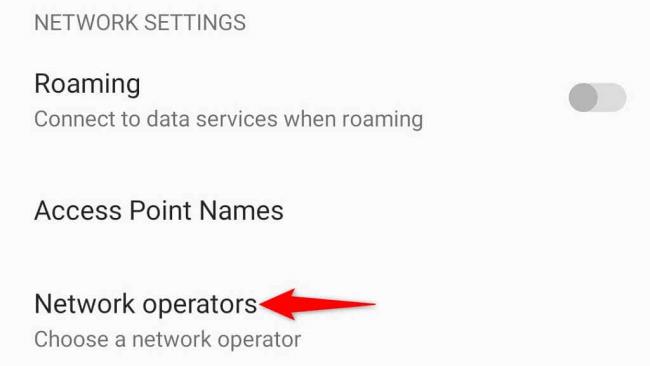
Tắt tùy chọn Chọn tự động .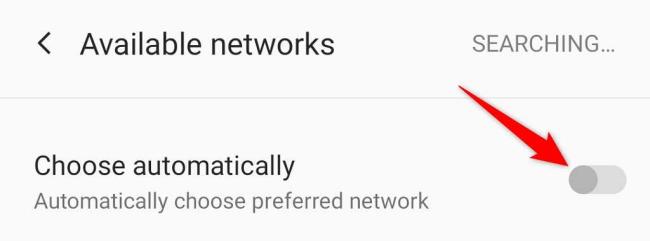
Chọn nhà cung cấp của bạn trên danh sách mạng di động.
Tìm hiểu cách xử lý lỗi mega.nz muốn lưu trữ tệp trên thiết bị này với 8 thủ thuật hữu ích!
Thấy Fivem không thể tải citizengame.dll khi khởi chạy GTA 5, sau đó làm theo các bản sửa lỗi xóa bộ nhớ cache bị hỏng, Chỉnh sửa tệp CitizenFX.INI, v.v.
Khắc phục lỗi cập nhật Windows 10 0x800f0831 bằng nhiều giải pháp hữu ích và hiệu quả. Hướng dẫn chi tiết từng bước để bạn dễ dàng thực hiện.
Thấy Google ReCaptcha "Lỗi đối với chủ sở hữu trang web: Loại khóa không hợp lệ", sau đó thử các bản sửa lỗi như Hạ cấp xuống khóa ReCaptcha V2, cập nhật trình duyệt, v.v.
Sử dụng giới hạn trong Microsoft Forms để yêu cầu câu trả lời số dự kiến, dễ dàng thiết lập và quản lý cho cuộc khảo sát hoặc bài kiểm tra của bạn.
Áp dụng các Thủ thuật đã cho để sửa Lỗi 651 trong Windows 7 / 8.1 và Windows 10. Tất cả các giải pháp được đưa ra đều rất đơn giản để áp dụng và hiệu quả.
Hướng dẫn cách khắc phục Lỗi 0xc000014C trên Windows 7/8 & 10 một cách hiệu quả với các giải pháp đơn giản và dễ thực hiện.
Hướng dẫn chi tiết khắc phục lỗi mã 0x7E và thiếu autorun.dll trong Windows 10. Sửa lỗi dễ dàng mà không cần sự trợ giúp từ chuyên gia.
Bạn có thể đóng biểu mẫu theo cách thủ công trong Microsoft Forms hoặc thiết lập ngày kết thúc tự động. Các tùy chọn này cho phép bạn đóng biểu mẫu khi bạn đã sẵn sàng.
Khám phá cách làm cho nút tab hoạt động cho bạn với các điểm dừng tab trong Word. Gợi ý thiết lập và thay đổi điểm dừng tab trên Windows và Mac.
![FiveM không thể tải Citizengame.dll [10 bản sửa lỗi đã được chứng minh] FiveM không thể tải Citizengame.dll [10 bản sửa lỗi đã được chứng minh]](https://luckytemplates.com/resources1/images2/image-8631-0408151145987.png)




![[Đã giải quyết] Làm thế nào để khắc phục lỗi 0xc000014C trên Windows 7/8 & 10? [Đã giải quyết] Làm thế nào để khắc phục lỗi 0xc000014C trên Windows 7/8 & 10?](https://luckytemplates.com/resources1/images2/image-273-0408150618442.jpg)
![[CẬP NHẬT] Cách khắc phục mã lỗi 0x7E và Autorun.dll bị thiếu trong Windows 10 [CẬP NHẬT] Cách khắc phục mã lỗi 0x7E và Autorun.dll bị thiếu trong Windows 10](https://luckytemplates.com/resources1/images2/image-595-0408150335452.png)

